슬라이드쇼 앱: 이미지 또는 비디오를 슬라이드쇼로 전환
요즘 우리의 휴대폰은 순간을 포착하기 위해 가장 많이 사용되는 장치입니다. 일반적으로 여행이나 이벤트에서 사진이나 비디오를 찍습니다. 그것은 우리 삶에서 중요한 사건에 대한 기억을 간직하는 접근 방식입니다. 슬라이드 쇼를 통해 캡처한 이미지나 비디오를 컴파일할 때보다 더 좋은 것은 없습니다. 이미지나 영상을 자랑하는 대신 멋진 여행이나 특별한 이벤트를 빠르게 요약할 수 있는 한 가지 방법입니다.
이번 포스팅은 iPhone에서 슬라이드쇼를 만드는 방법 그리고 안드로이드. 이미지 또는 비디오를 직접 가져오고 모바일 슬라이드쇼 제작기 응용 프로그램을 사용하여 슬라이드쇼를 만들 수 있습니다. 또한 컴퓨터에서 사용할 수 있는 슬라이드쇼 메이커를 소개합니다. 더 이상 고민하지 않고 다음 세부 사항으로 진행하십시오.
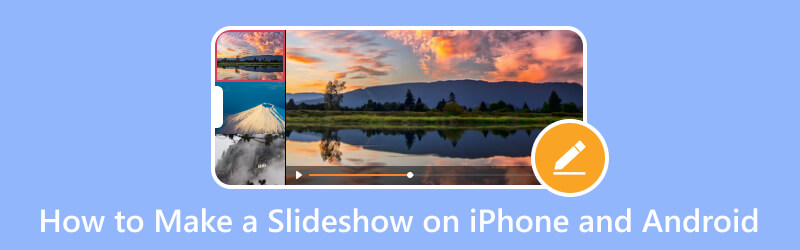
부품 1. 보너스: 컴퓨터에서 슬라이드쇼를 만드는 방법
Vidmore 비디오 컨버터 처음 사용하는 사용자나 전문가에게도 추천할 수 있는 사용자 친화적인 인터페이스를 제공합니다. 주로 MV, 콜라주 제작자 및 도구와 같은 내장 기능이 한 섹션에 포함된 변환기로 작동합니다. 실제로 작업을 수행하는 데 도움이 되는 많은 편집 기능과 옵션을 제공합니다.
이 프로그램은 슬라이드쇼를 만들 수 있는 MV 기능이 내장되어 있습니다. 이미지 또는 비디오 파일을 추가하고 인상적인 슬라이드쇼로 전환할 수 있습니다. 40개 이상의 미리 만들어진 테마를 제공하여 텍스트, 음악 등을 추가할 수 있습니다. 그 외에도 다른 편집 기능을 사용하여 더 나은 프로젝트 결과를 사용자 지정하고 만들 수 있습니다.
다음은 Vidmore Video Converter를 사용하여 컴퓨터에서 슬라이드쇼를 만드는 방법에 대한 프로세스입니다.
1 단계. 시작하려면 공식 웹 사이트에서 프로그램을 다운로드하십시오. 그런 다음 설치 설정에 따라 컴퓨터에 프로그램을 설치합니다.
2 단계. 탐색 MV 프로그램이 열리면 메인 인터페이스의 탭. (+) 아이콘을 눌러 컴퓨터 폴더를 열고 슬라이드쇼에 표시할 이미지나 비디오를 선택합니다. 그런 다음 이미지 또는 비디오 파일을 드래그 앤 드롭하여 원하는 순서에 따라 정렬합니다.
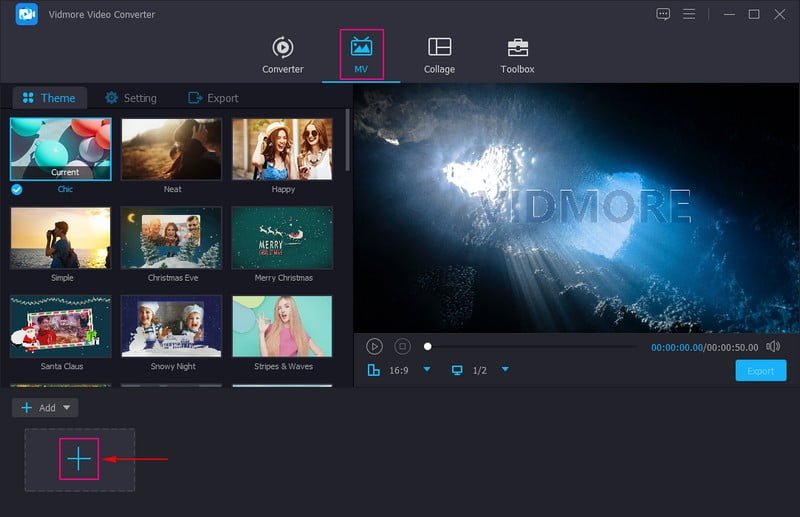
3 단계. 업로드된 파일 위에서 편집하다 버튼을 사용하여 프로젝트에 적용할 수 있는 다른 편집 옵션을 엽니다. 이동 회전 및 자르기 탭하여 이미지 또는 비디오 파일을 시계 방향, 시계 반대 방향 등으로 회전합니다. 그 외에도 파일에서 불필요한 부분을 제거하고 목록에서 선호하는 종횡비와 확대/축소 모드를 선택할 수 있습니다. 로 이동 효과 및 필터 탭을 사용하여 대비, 밝기, 채도 및 색조와 같은 기본 효과를 조정합니다. 또한 이미지 또는 비디오 파일에 적용하려는 필터를 선택하십시오. 마지막으로 다음으로 이동합니다. 양수표 탭하여 텍스트 또는 이미지 워터마크를 추가합니다.
노트 : 을 치다 확인 변경 사항을 적용하고 저장하려면 모든 변경 사항에 있는 버튼을 누르십시오.
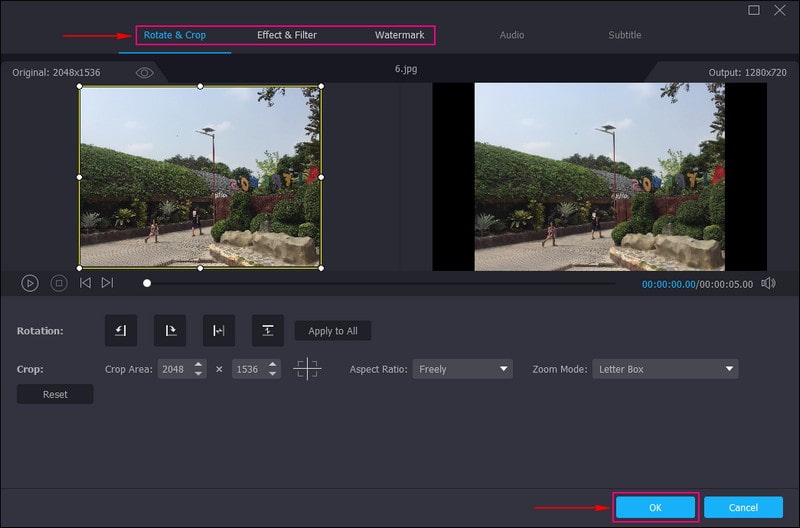
4 단계. 머리 테마 옵션을 선택하고 슬라이드쇼에 가장 적합한 것을 선택합니다. 선택한 테마가 적용되면 미리보기 화면에서 변경 사항을 볼 수 있습니다. 다음으로 이동 설정 옵션을 선택하고 a를 입력합니다. 스타트 과 종료 슬라이드쇼의 제목. 그 외에도 아래에 원하는 배경 음악을 추가할 수 있습니다. 오디오 트랙 옵션. 여기에서 다음을 수정할 수 있습니다. 음량 과 지연 원하는 부드럽고 큰 소리를 기반으로.
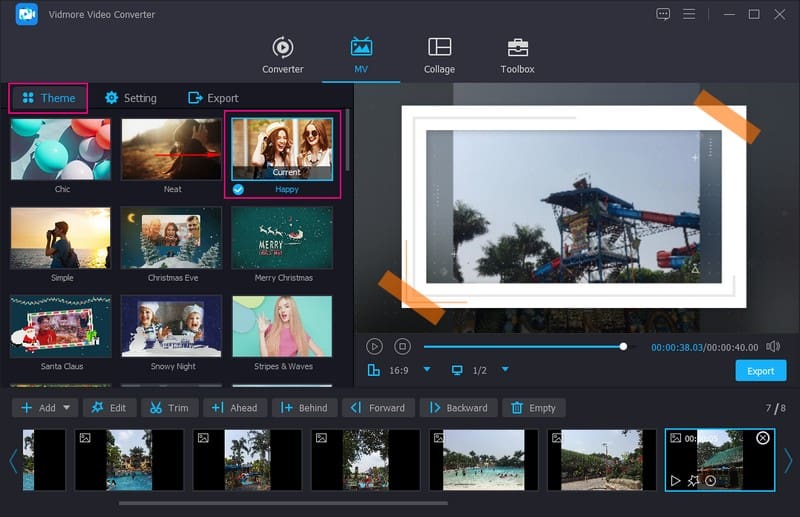
5 단계. 다음으로 이동 수출 옵션을 선택하고 원하는 체재, 해결, 품질, 및 프레임 속도. 완료되면 내보내기 시작 버튼을 눌러 슬라이드쇼를 성공적으로 만드세요.
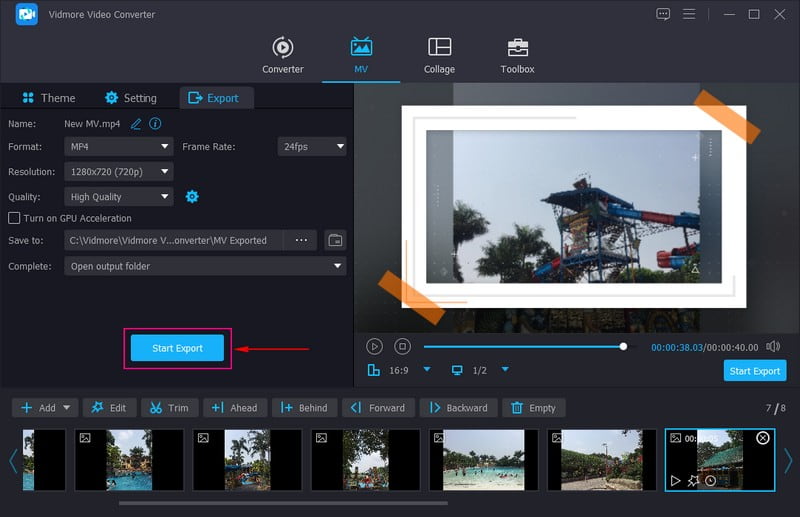
부품 2. iPhone에서 슬라이드쇼를 만드는 방법
사진 응용 프로그램은 모든 이미지와 비디오의 집이며 최고의 사진을 편집하고 공유하는 기능이 있습니다. 슬라이드쇼 메이커가 내장되어 있어 번거로움 없이 빠르고 간편하게 슬라이드쇼를 만들고 저장할 수 있습니다. 이 응용 프로그램은 사전 로드된 명령을 사용하여 슬라이드쇼를 즉시 생성합니다. 또한 테마와 배경 음악을 삽입하고 이미지의 속도를 변경할 수 있습니다.
사진 응용 프로그램을 사용하여 iPhone에서 슬라이드쇼를 만드는 방법을 배우려면 아래 단계를 따르십시오.
1 단계. 당신의 도서관 그리고 탭 모든 사진. 다음을 누릅니다. 고르다 오른쪽 상단 모서리에서 슬라이드쇼에 통합하려는 모든 이미지를 선택합니다.
2 단계. 을 치다 공유 전화기 화면의 왼쪽 하단 모서리에 있는 아이콘을 클릭하고 선택합니다. 슬라이드쇼. 그런 다음 선택한 이미지가 슬라이드쇼로 변환됩니다. 다음으로 옵션 화면 오른쪽 하단에서 테마 슬라이드쇼의 음악. 그 외에도 속도를 제어하고 이미지의 지속 시간을 변경할 수도 있습니다.
3 단계. 완료되면 끝난 버튼을 눌러 슬라이드쇼 프로젝트를 처리하십시오. 다음으로 끝난 버튼을 눌러 슬라이드쇼를 종료합니다. 이 응용 프로그램을 사용하여 iPhone에서 슬라이드쇼를 공유하는 방법을 알아보려면 공유 아이콘을 다시 선택하고 AirPlay 상.
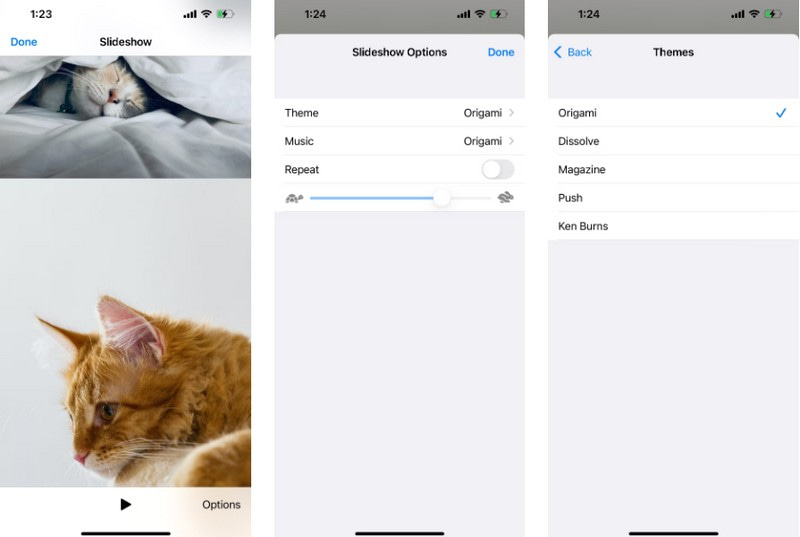
부품 3. Android에서 슬라이드쇼를 만드는 방법
슬라이드쇼 - 슬라이드쇼 메이커 간단한 인터페이스가 있는 무료 및 유료 슬라이드쇼 애플리케이션입니다. 이미지나 비디오를 추가하고 슬라이드쇼 프로젝트로 전환할 수 있습니다. 음악을 통합하고 프로젝트에 효과와 시간을 설정할 수 있습니다. 풍부한 색상으로 다양한 효과를 낼 수 있으며 이미지 간 전환 효과를 적용합니다. 또한 2개의 이미지 사이의 지속 시간과 전환 지속 시간을 원하는 만큼 짧게 또는 길게 사용자 지정할 수 있습니다. 만든 슬라이드쇼를 지원하는 소셜 미디어 플랫폼과 공유할 수 있습니다.
Slideshow - Slideshow Maker 응용 프로그램을 사용하여 Android에서 슬라이드쇼를 만드는 방법을 배우려면 아래 단계를 따르십시오.
1 단계. 가장 먼저 모바일 장치를 사용하여 슬라이드쇼 응용 프로그램을 다운로드하고 설치합니다. 그런 다음 시작하려면 응용 프로그램을여십시오.
2 단계. 동영상 만들기 옵션을 탭하여 휴대폰 갤러리를 열고 추가할 이미지 또는 동영상 파일을 선택합니다.
3 단계. 이동 음악 온라인, 저장소 또는 추출에서 음악을 업로드합니다. 다음으로 이동 이행 이미지 사이의 특정 전환 효과를 선택합니다. 다음으로 이동 효과 슬라이드쇼에 통합하려는 적절한 효과를 선택합니다. 다음으로 이동 액자 프로젝트에 시각적 모양을 추가합니다. 다음으로 이동 지속 각 이미지에서 특정 속도를 설정합니다. 슬라이드쇼를 업로드할 특정 플랫폼이 있는 경우 다음에서 찾으십시오. 비율 선택권.
4 단계. 변경 사항이 만족스러우면 저장 버튼을 눌러 휴대전화에서 슬라이드쇼를 다운로드하세요.

4부. iPhone 및 Android의 슬라이드쇼에 대한 FAQ
iPhone 슬라이드쇼와 메모리 동영상의 차이점은 무엇입니까?
사진 응용 프로그램을 사용하면 테마를 적용하고, 음악을 추가하고, 각 이미지의 길이를 변경할 수 있습니다. 반대로 Memory Movie를 사용하면 전체 테마를 변경하여 길이, 글꼴 및 음악을 조정할 수 있습니다.
5분 슬라이드쇼에 몇 장의 사진이 있습니까?
5분 길이의 슬라이드쇼는 최대 60장의 사진과 3개의 비디오로 구성됩니다. 슬라이드쇼가 진행되는 동안 정확한 수의 이미지 또는 비디오를 사용해야 합니다. 이미지나 동영상을 몇 개 사용하면 너무 밋밋할 수 있습니다. 반대로 많은 수의 이미지나 동영상을 사용하면 보는 사람의 주의가 산만해질 수 있습니다.
내 슬라이드쇼를 멋지게 보이게 하려면 어떻게 해야 합니까?
멋진 슬라이드쇼를 만들려면 디자인 템플릿을 사용하고 필요한 정보만 포함하고 배경을 미묘하고 일관되게 유지하십시오. 그 외에도 청중의 관심을 잃지 않도록 많은 슬라이드를 사용하지 마십시오.
결론
전화 사용자인 경우 모바일 장치를 사용하여 슬라이드쇼를 만드는 것이 좋습니다. 위에서 언급한 내용을 신뢰할 수 있습니다. 슬라이드쇼 앱 시장에서 검색하는 시간을 절약하기 위해. 그러나 컴퓨터에서 슬라이드쇼를 만들 생각이라면 Vidmore Video Converter를 사용하십시오. 고유한 슬라이드쇼 프로젝트를 만들기 위한 기본 및 고급 편집 옵션을 제공합니다.



